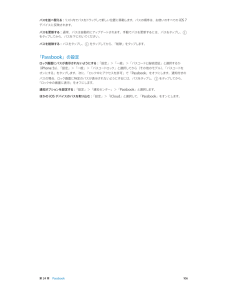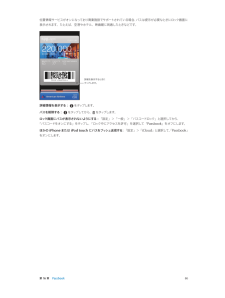Q&A
取扱説明書・マニュアル (文書検索対応分のみ)
"パスコードロック"4 件の検索結果
"パスコードロック"30 - 40 件目を表示
全般
質問者が納得おそらく永遠に戻ってこないでしょう。
したがって,解約して、新規でiPhone5を買う。
あるいは、機種変して、電話番号は変える。
今後は絶対に紛失しない、と誓う。
そのような失敗は人生ではいくらでもありますよ。
4721日前view2742
全般
第 1 章 iPhone 各部の説明 11セキュリティを高めるために、iPhone のロックを解除するときにパスコードを要求することができます。「設定」>「一般」>「パスコードと指紋認証」と選択します(iPhone 5s)。または、「設定」>「一般」>「パスコードロック」と選択します(その他のモデル)。36 ページのパスコードとデータ保護を使用するを参照してください。 ホームボタンホームボタンには、ホーム画面を表示する機能のほかに、いくつかの便利な機能があります。開いている App を表示する: ホームボタンをダブルクリックします。21 ページのホーム画面から起動するを参照してください。Siri(iPhone 4S 以降)または音声コントロールを使用する: ホームボタンを押したままにします。27 ページ の音声コントロールおよび39 ページの第 4 章Siriを参照してください。iPhone 5s では、ホームボタンのセンサーを使って、パスコードや Apple ID を使う代わりに指紋を読み取ることができます。36 ページのTouch ID センサーを参照してください。ホームボタンを使ってアクセシビ...
接続ケーブル:Lightning - USB ケーブル(上記 iPhone 5)または Dock コネクタ USB ケーブル(iPhone 4SDock以前)を使用して iPhone をコンピュータに接続し、同期と充電を行います。このケーブルは、iPhone(別売)で使用することもできます。Apple USB 電源アダプタ: iPhone のバッテリーを充電する場合に、Lightning - USB ケーブルまたは Dockコネクタ USB ケーブルとともに使用します。(地域によっては付いていないことがありSIM 取り出しツール: これを使用して SIM カードトレイを取り出します。ます。)ボタンスリープ/スリープ解除ボタンiPhone を使用していないときは、ロックしてディスプレイをオフにすることでバッテリーを節約できます。iPhone をロックする: スリープ/スリープ解除ボタンを押します。iPhone がロックされているときは、画面に触れても操作できません。その場合でも、電話を受けたり、テキストメッセージやアップデートを受信したりできます。また、次の操作も可能です:• 音楽を聴く• 音量を調節する• ヘ...
第 3 章 基本 28参考:音声コントロールおよび「音声コントロール」設定は、Siri がオンになっているときには使用できません。音声コントロールを使用する: 「設定」>「一般」>「Siri」で Siri をオフにしてから、ホームボタンまたはヘッドセットのセンターボタンを押したままにします。音声コントロール画面が表示され、ビープ音が聞こえます。33 ページ のApple ヘッドセットを使用するを参照してください。最適な結果を得るには: •はっきりと自然に話します。 •音声コントロールのコマンド、名前、および数字のみを読み上げます。コマンドの合間に一息つきます。 •フルネームを使用します。音声コントロールの言語(または方言、国)を変更する: 音声コントロールはデフォルトで、(「設定」>「一般」>「言語環境」>「言語」で)iPhone 用に設定された言語で音声コマンドを話すことを想定しています。別の言語で音声コントロールを使用するには、「設定」>「一般」>「言語環境」>「音声コントロール」と選択します。「ミュージック」App の音声コントロールは常にオンになっていますが、iPhone がロックされている...
第 4 章 Siri 41 •声の性別(地域によっては利用できないことがあります) •音声フィードバック •「自分の情報」カード •耳にあてて話すiPhone がロックされているときに Siri にアクセスできないようにする: 「設定」>「一般」>「パスコードと指紋認証」と選択するか(iPhone 5s)、「設定」>「一般」>「パスコードロック」と選択します(その他のモデル)。機能制限をオンにして Siri を無効にすることもできます。35 ページの機能制限を参照してください。
第 3 章 基本 36パスコードとデータ保護を使用する初期状態では、iPhone のロックを解除するためにパスコードを入力しなくてもいいようになっています。iPhone の電源を入れたり、スリープ解除したりするたびにパスコードの入力を要求するように設定できます。パスコードを設定する: 「設定」>「一般」>「パスコードと指紋認証」と選択するか(iPhone 5s)、「設定」>「一般」>「パスコードロック」と選択してから(その他のモデル)、4 桁のパスコードを設定します。 パスコードを設定すると、データ保護機能が有効になります。データ保護には、iPhone に保存されたメール メッセージや添付ファイルを 256 ビット AES 暗号化を使用して暗号化するための鍵として、パスコードが使用されます。(ほかの App でもデータ保護が使用される場合があります。)セキュリティを強化する: 「簡単なパスコード」をオフにして長いパスコードを使用 します。数字と文字を組み合わせたパスコードを入力するときは、キーボードを使用します。数字キーパッドを使って iPhone をロック解除したい 場合は、数字だけを使ったパスコ...
「iTunes」を使ってファイルを転送する: 付属のケーブルを使って、iPhone をコンピュータに接続します。コンピュータ上の「iTunes」で「iPhone」を選択してから、 App」ボタンをクリ「ックします。「ファイル共有」セクションを使用して、iPhone とコンピュータ間で書類を転送します。ファイル共有をサポートする App は、「iTunes」の「ファイル共有」セクションにある「App」リストで確認できます。ファイルを削除するには、「< App 名>の書類」リストでファイルを選択して、Delete キーを押します。セキュリティ機能セキュリティ機能は、ほかのユーザがiPhone 上の情報にアクセスできないように保護する場合に役立ちます。パスコードとデータ保護セキュリティを確保するため、iPhone の電源を入れたり、スリープ解除したり、パスコードロック設定にアクセスしたりするたびにパスコードの入力を要求するように設定できます。パスコードを設定すると、データ保護機能が有効になります。データ保護には、iPhone に保存されたメールメッセージや添付ファイルを暗号化するための鍵として、パスコードが使用され...
Siri との会話を続けるには、話したいときに毎回ボタンを押したままにします。ヘッドセットを使用すると、Siri は音声で応答します。Siri は音声入力されたテキス ッセージおよびメールトメメッセージを送信する前に読み上げます。そのため、必要に応じてメッセージを変更する機会が得られます。Siri は、リマインダーを作成する前にもその件名を読み上げます。位置情報サービス、、、ある場所から離れたとき、Siri は「現在地」 「家」 「職場」などの場所を認識するため(iPhone 4S 以降)またはある場所に着いたときに特定の作業を実行するようにリマインドできます。「オフィスを出るとき娘に電話するようにリマインドして」と Siri に指示すれば、その通りにしてくれます。位置情報が追跡されたり、iPhone の外部に保存されたりすることはありません。位置情報サービスをオフにしても Siri を使用できますが、位置情報の必要な操作を Siri が実行できなくなります。Siri 用の位置情報サービスをオフにする:「設定」>「プライバシー」>「位置情報サービス」と選択します。アクセシビリティiOS 組み込みの画面読み上げ...
第 24 章 Passbook 106パスを並べ替える: リスト内でパスをドラッグして新しい位置に移動します。パスの順序は、お使いのすべての iOS 7 デバイスに反映されます。 パスを更新する: 通常、パスは自動的にアップデートされます。手動でパスを更新するには、パスをタップし、 をタップしてから、パスを下に引いてください。 パスを削除する: パスをタップし、 をタップしてから、「削除」をタップします。「Passbook」の設定ロック画面にパスが表示されないようにする: 「設定」>「一般」>「パスコードと指紋認証」と選択するか(iPhone 5s)、「設定」>「一般」>「パスコードロック」と選択してから(その他のモデル)、「パスコードを オンにする」をタップします。次に、「ロック中にアクセスを許可」で「Passbook」をオフにします。通知付きの パスの場合、ロック画面に特定のパスが表示されないようにするには、パスをタップし、 をタップしてから、 「ロック中の画面に表示」をオフにします。通知オプションを設定する: 「設定」>「通知センター」>「Passbook」と選択します。ほかの iOS デバ...
位置情報サービスがオンになっており商業施設でサポートされている場合、パスは提示が必要なときにロック画面に表示されます。たとえば、空港やホテル、映画館に到着したときなどです。詳細を表示するときにプします。タッ詳細情報を表示する:パスを削除する:をタップします。をタップしてから、をタップします。ロック画面にパスが表示されないようにする:「設定」>「一般」>「パスコードロック」と選択してから、「パスコードをオンにする」をタップし、「ロック中にアクセスを許可」を選択して「Passbook」をオフにします。ほかの iPhone または iPod touch にパスをプッシュ送信する 「設定」>「iCloud」と選択して、 Passbook」:「をオンにします。第 16 章Passbook86
• コンピュータ上で「iTunes」が動作している。Spotlight 検索「Spotlight 検索」設定では、「検索」の検索対象にするコンテンツ領域を指定し、結果の順序を変更することができます。「検索」の検索対象にするコンテンツ領域を設定する 「設定」>「一般」>「Spotlight 検索」と選択してから、:検索する項目を選択します。結果カテゴリの順序を変更することもできます。自動ロックiPhone をロックすると、バッテリーを節約し、意図しない iPhone の操作を防ぐために、画面の表示が消えます。その場合でも、電話に出たりテキストメッセージを受信したりすることはできます。音楽を聴いたり電話で話したりしながら、音量を調節したりヘッドセットのマイクボタンを使用したりすることもできます。iPhone がロックするまでの時間を設定する:「設定」>「一般」>「自動ロック」と選択して、ロックするまでの時間を選択します。パスコードロックデフォルトでは、iPhone のロックを解除するためにパスコードを入力する必要はありません。パスコードを設定する:「設定」>「一般」>「パスコードロック」と選択して、4 桁のパスコ...
- 1